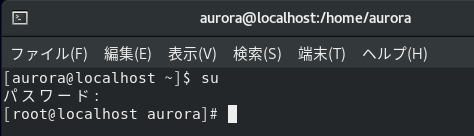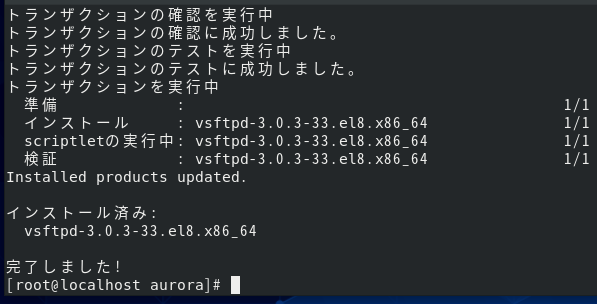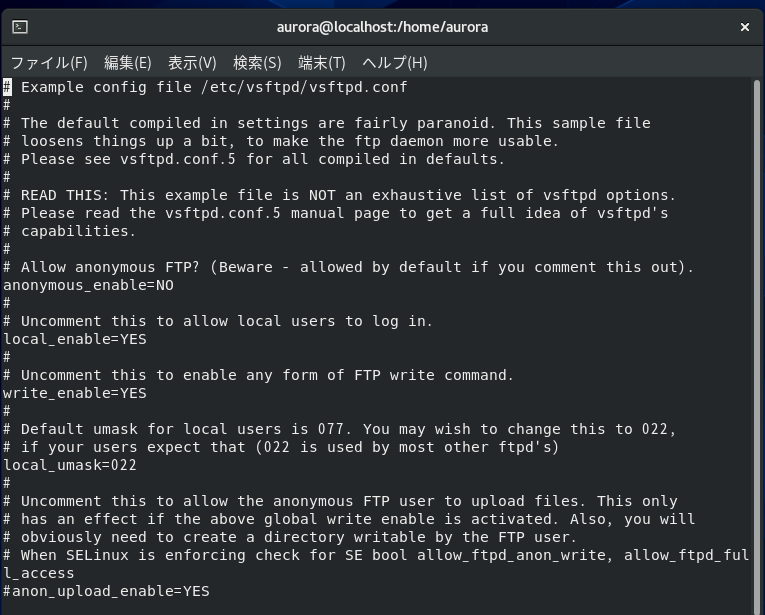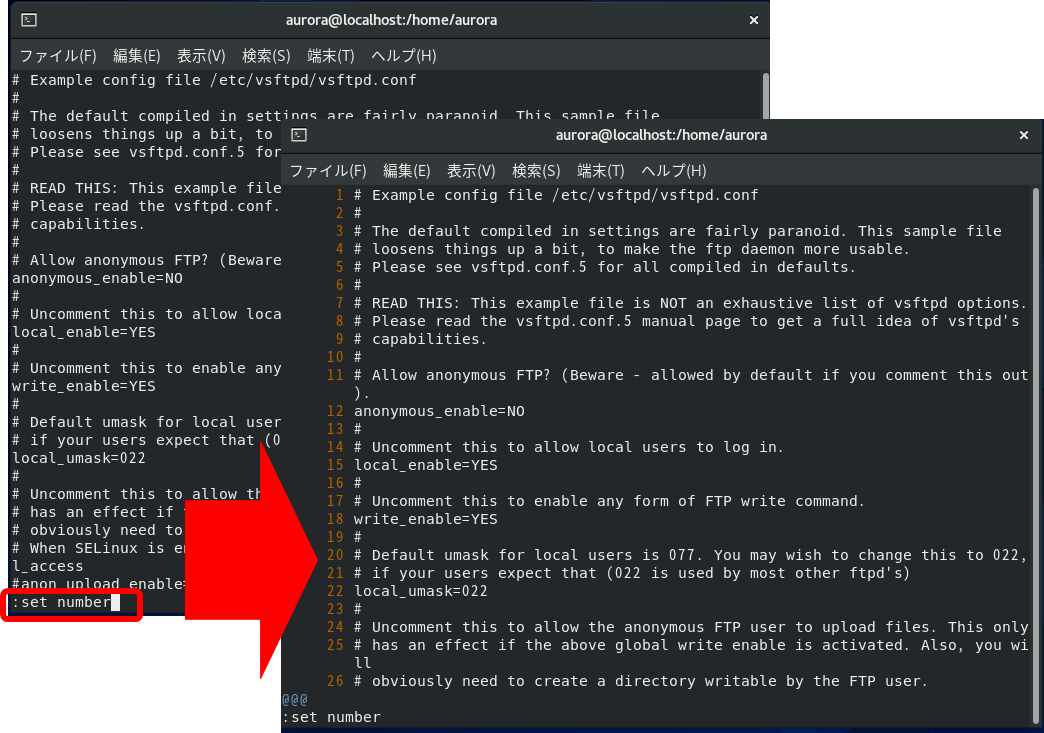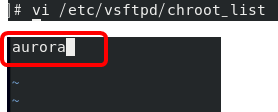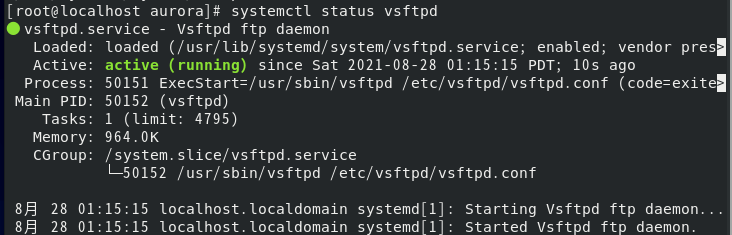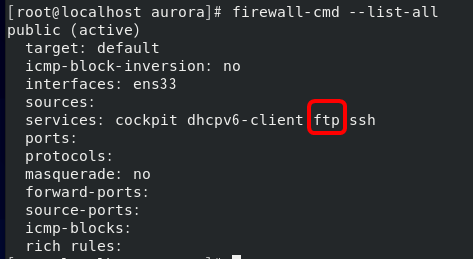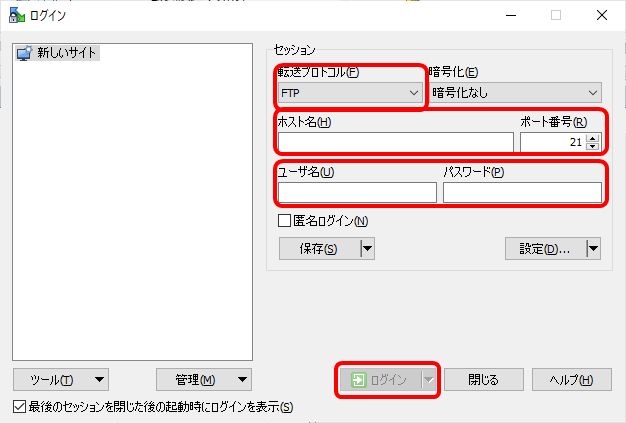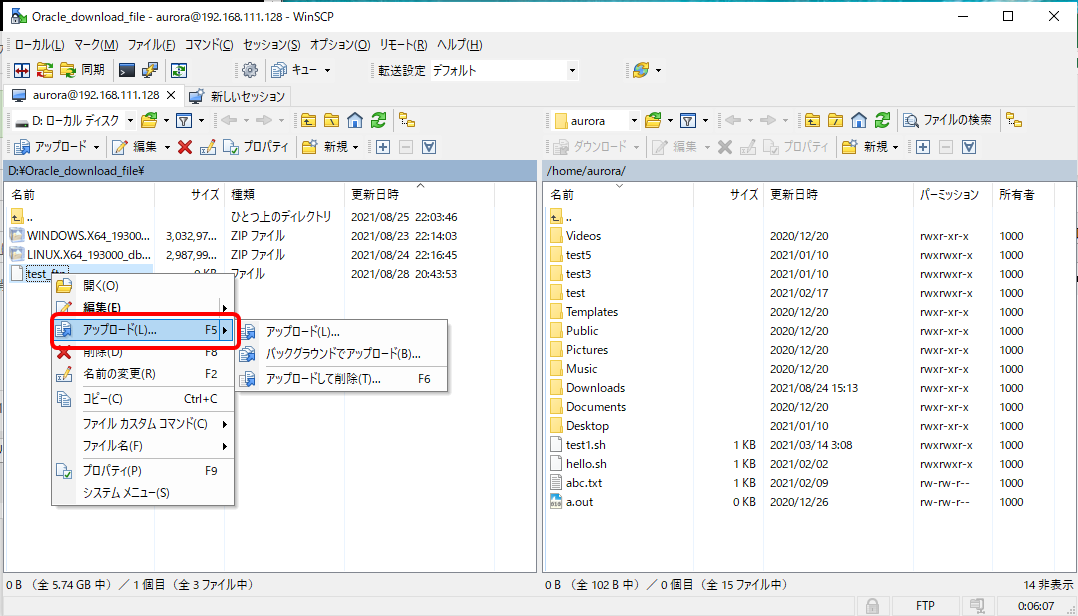33歳からIT業界に転職して数年。大変なことも多いですが、何とか生き残らなければいけません。
業務量・残業次第でスケジュールが変更になる可能性がかなりありますが、来年末までの資格取得のスケジュールを記事にします。
かなり希望的観測であることを最初に断っておきます。
ここに書いているような資格はもっと若いうちに取得しておくべきなのでしょうが、スタートが何分遅いので仕方がありません。
【目次】
資格取得についての考え
優秀な人間は資格を持っていない(取得しない)とか、資格なんてとっても意味ないみたいな「資格不要論」をよく目にしたり、耳にしたりすることがあるが、私はそうは思いません。
特にIT業界であれば、資格は積極的に取得するべきだと思います。
その理由は以下の通りです。
■資格取得のメリット
- スキル・技術力の証明となる
- 体系的に学習できる
- 就職・転職や、別プロジェクトへの参画などで有利に働く
- 会社からの評価が上がる
- 自分の市場価値が上がる
- 現在のプロジェクトで使っている技術の資格を取得すると、仕事にすぐに活かすことができる
- IT企業だと受験料を会社が負担してくれるため、実質無料で資格を取得できる場合が多い
- IT企業だと資格によっては報奨金をくれる会社もある
次に私が思う、資格取得での懸念事項やデメリットは以下の通りです。
■資格取得の懸念事項・デメリット
- 資格を取得したのはいいが、丸暗記で理解が不足しており、仕事に活かせない⇒Linuxを業務で使っている人がLPICを取得するのと、業務未経験の人がLPICを取得するでは習熟度合いが異なりますよね(学習方法にもよりますが)。ただ、初学者の場合はある程度は仕方がないとも思います。しっかりと理解したうえで資格を取得できるのがベストですが、まずは丸暗記でも資格を取得して、継続して学習することが重要だとも思います。
- 計画性を持った資格の取得をしないと意味がない(現在の仕事、今後の仕事に活きる資格を取得しないと意味がない)
- 試験に不合格だと受験料を自費で払う必要がある多くの会社の場合は「合格」した場合だけ、受験料を負担してくれると思います。ITの資格は高額なものが多いので厳しいです。。。
- 学習時間の確保人生は一度きりなので、仕事、学習、プライベートともに充実できるようにしたいですよね。難関試験だと多くの学習時間の確保が必要になります。通勤などの時間を有効に学習時間に使ってプライベートも充実させたいですね。
2021年中に取得したい資格
2021年中に取得したい資格は以下の通りです。
かなり基礎的な資格を取得するつもりです。ただし、毎月1資格というタイトなスケジュールなので、厳しいかもしれません。
| 年月 |
カテゴリ |
資格名 |
| 2020/9 |
データベース |
ORACLE MASTER Bronze DBA Oracle Database Fundamentals (1Z0-085-JPN) |
| 2020/10 |
プログラミング |
Excel VBA スタンダード |
| 2020/11 |
Linux |
LPIC 102 |
| 2020/11 |
一般教養 |
簿記3級 |
| 2020/12 |
クラウド |
AWS クラウド プラクティショナー |
■ORACLE MASTER Bronze DBA Oracle Database Fundamentals (1Z0-085-JPN)
旧体系のBronze 12c SQL基礎は取得済みです。
12cのDBAを取得するよりも、新体系のDBAを取得しようと思います。
auroralights.jp
ORACLE MASTERの旧体系、新体系の違いなどは割愛しますが、興味がある方は以下のサイトをご確認ください。
www.oracle.com
■Excel VBA スタンダード
自分がやりたいことの中に「業務改善」があります。
Excelを使っている職場は多いですし、Excelの関数やVBAで業務改善できることはたくさんあると思います。
なので、VBAは私の強みとして学習を続けたいと思っています。
現時点でも合格できると思いますが、しっかりと基礎を固めるためにアウトプットしながら学習するつもりです。
■LPIC 102
IT業界ですと、Linuxの知識は一般常識として持っておきたいですね。
LPIC101はずいぶん前に取得しているので、LPIC102を取得するつもりです。
LINUCという資格もできていますが、とりあえずはLPIC102の取得を目指します。
■簿記 3級
他の取得予定の資格とは毛色がかなり違う資格です。
以前、会計システムへのデータ連携で考慮漏れがあり大きな差額(障害)が発生してしまい、リカバリをする必要がありました。
その際に、会計システム担当者などと打ち合わせをするのですが、私の教養のなさ、会計の知識のなさに焦りを感じました。
障害が解決するまで、毎日通勤時間などにスマートフォンで会計の勉強をしていたのですが、全然足りませんでした。
一般教養として、簿記3級を取得しようと思います。
■AWS クラウド プラクティショナー
クラウドの学習の第一歩。
年内にAWS クラウド プラクティショナーを取得したい。
2022年中に取得したい資格
2022年はもっとよく考えなければいけませんが、なんとなく以下の資格を考えています。
CCNAがあと2年ほどで切れるはずなので、Ciscoの資格もどうしようかと悩み中です。
| カテゴリ |
資格名 |
| クラウド |
AWS ソリューションアーキテクト -アソシエイト |
| IPA |
基本情報技術者認定試験 |
| データベース |
ORACLE MASTER Silver SQL 2019 1Z0-071-JPN: Oracle Database SQL |
| Linux |
LPIC 2 |
| 一般教養 |
簿記2級 |
| 運用 |
ITIL |
とりあえずは2021年の目標資格を取りこぼさないように頑張るつもりです。
以上です。
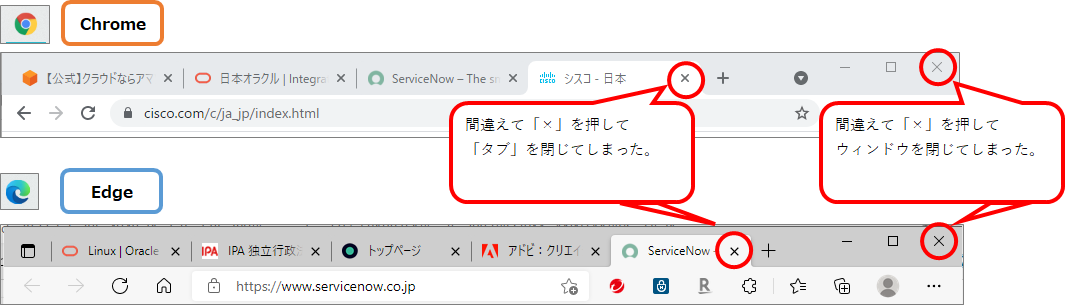


![]()